목차
Excel 은 강력한 소프트웨어입니다. Excel 도구 및 기능을 사용하여 데이터 세트에서 수많은 작업을 수행할 수 있습니다. 수식을 만드는 데 사용할 수 있는 기본 Excel 함수 가 많이 있습니다. 많은 은행 및 기타 금융 기관에서 Excel 파일을 사용하여 중요한 데이터를 저장합니다. 그들은 다양한 출력을 계산해야 하며 Excel에서 계산하는 것이 더 쉽습니다. 이 문서에서는 Excel 에서 회수 기간 계산 을 수행하는 단계별 절차를 보여줍니다.
실습 템플릿 다운로드
다음 템플릿 다운로드
회수기간 계산하기.xlsx
엑셀로 계산하는 단계별 절차
투자에서 초기 자본을 회수하는 데 필요한 시간( 년/월 )을 회수 기간 이라고 합니다. 이것은 자본 예산 용어입니다. 투자 회수 기간이 길수록 투자 회수 기간이 짧을수록 유리합니다. 세후 현금 흐름은 투자 회수 기간 계산 시에만 고려됩니다. 이제 엑셀 에서 회수기간 계산 까지 아래 단계를 꼼꼼히 진행하세요.
STEP 1: 엑셀에 데이터 입력
- 먼저 , 데이터를 입력해야 합니다.
- 이 예에서는 6년의 현금 유입 및 현금 유출 을 입력합니다.
- 아래 그림을 참조하십시오.

자세히 알아보기: 방법현금흐름이 고르지 않은 투자회수기간 계산하기
STEP 2: 순현금흐름 계산하기
- 여기서는 순/ 누적현금흐름 .
- 이러한 이유로 E5 셀을 선택합니다.
- 그런 다음 수식을 입력합니다.
=C5-D5
- 다음에 Enter 를 누르십시오.
- 그런 다음 자동완성 을 사용하여 나머지를 완료하십시오.

자세히 보기: Excel로 운영 현금 흐름을 계산하는 방법(2가지 쉬운 방법)
STEP 3: 손익분기점 결정
손익이 없는 지점이 손익분기점입니다. 순 현금 흐름이 초기 투자를 초과할 때 프로젝트의 손익 분기점을 얻습니다. 따라서 손익분기점을 결정하는 프로세스를 알아보십시오.
- 먼저 셀 D12 를 선택합니다.
- 수식을 삽입합니다.
=COUNTIF(E5:E10,"<0")
- COUNTIF 함수 는 순현금흐름 음수입니다.
- 따라서 Enter 를 눌러 손익분기점을 구합니다.

자세히 보기 : 엑셀로 현금흐름표 작성하는 방법
유사한 내용
- 현금흐름표 작성하는 방법 Excel의 프로젝션 형식
- Excel의 미래 현금 흐름의 현재 가치 계산
- Excel의 일일 현금 흐름표 형식 준비
- 현금흐름할인법 엑셀 적용방법
4단계: 마지막 마이너스 현금 흐름 검색
데이터 세트가 큰 경우 마지막 마이너스 현금 흐름을 수동으로 찾을 수 없습니다. VLOOKUP 함수 를 사용하여 해당 값을 쉽게 검색합니다.
- 이를 위해 D13 셀을 클릭합니다.
- 여기, 수식 입력:
=VLOOKUP(D12, B5:E10, 4)
- 그런 다음 Enter 를 누릅니다.

자세히 보기: Excel에서 직접 방법을 사용하여 현금 흐름표 형식 만들기
5단계: 현금 찾기 내년의 흐름
마찬가지로 마지막 마이너스 현금 흐름 이후의 현금 흐름( In )을 찾습니다.
- 셀 선택 D14 .
- 수식 입력:
=VLOOKUP(D12+1, B5:E10, 2)
- 따라서 , Enter 를 눌러 결과를 반환합니다.

자세히 보기: 현금 흐름표 형식 만들기 Excel의 간접법
6단계: 분수 연도 값 계산
연도의 분수 값으로 ABS 함수 를 삽입합니다. 음수.
- 우선 D15 셀을 선택합니다.
- 그런 다음 수식을 삽입합니다.
=ABS(D13/D14)
- 다음에 En을 누릅니다. ter .

유사 읽기
- Excel의 현금 흐름표 형식 건설사
- 월간현금흐름 엑셀 IRR계산법(4가지)
- 월간현금흐름표 서식 만들기엑셀
- 불균형현금흐름의 미래가치를 엑셀로 계산하는 방법
7단계: 투자회수기간 계산
마지막으로, 회수 기간을 계산하겠습니다.
- 이와 관련하여 D16 셀을 클릭합니다.
- 이제 수식을 입력합니다.
=D12 + D15
- 다음으로 Enter 를 누릅니다.
- 따라서 정확한 원금 회수가 이루어집니다 기간은 년 단위입니다.

- 그러나 25 년은 정수 값이어야 하므로 혼동될 수 있습니다.
- 월로 변환하려면 D17 셀에
=D16*12 <0 수식을 입력합니다>- 마지막으로 Enter 를 누르면 월 형식으로 출력됩니다.
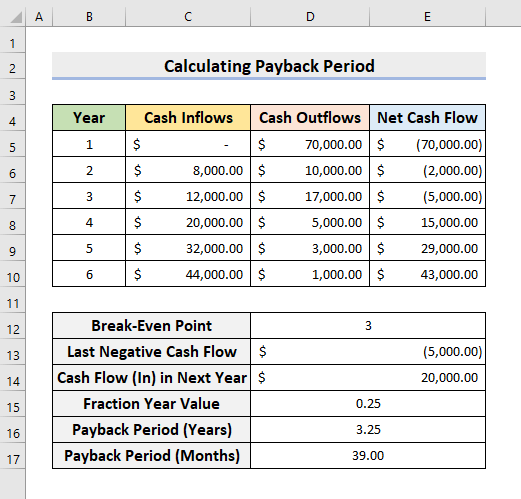
8단계: Excel 차트 삽입 회수 기간 얻기
또한 회수 기간 을 얻기 위해 차트를 삽입할 수 있습니다.
- B5:B10 및 <범위를 선택합니다. 1>E5:E10 처음에는.
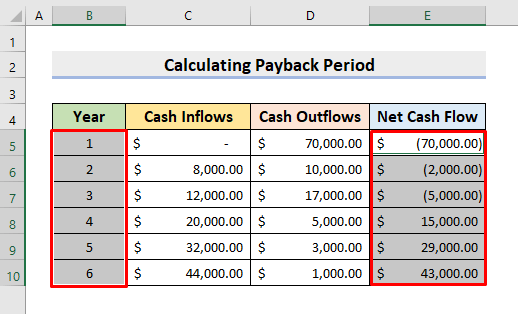
- 이제 삽입 < 라인 차트 < 마커 가 있는 2D 라인 차트.

- 결과적으로 아래와 같이 라인 차트를 반환합니다.
- 해당 차트에서 X축 을 교차하는 대략적인 값을 볼 수 있습니다.
- 그것이 투자 회수 기간입니다.
- 하지만 이 차트로는 앞서 보여드린 것과 같은 정확한 가치를 얻을 수 없습니다.

최종 출력
따라서 회수 기간 Excel 의 계산 템플릿이 시연할 준비가 되었습니다.최종 결과물이 표시된 다음 그림을 보십시오.

결론
이제부터 회수 기간 계산 위에서 설명한 절차에 따라 Excel 에서 계속 사용하고 작업을 수행할 수 있는 더 많은 방법이 있으면 알려주십시오. 이와 같은 기사를 더 보려면 ExcelWIKI 웹사이트를 방문하십시오. 아래 댓글 섹션에 댓글, 제안 또는 질문이 있으면 잊지 말고 남겨주세요.

